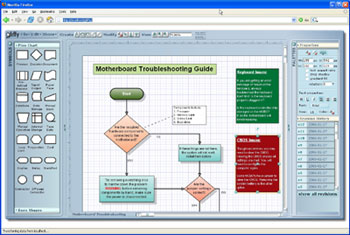As muitas formas de dizer "não" em um projeto
O que segue é uma tradução livre de um trecho do capítulo 13 (intitulado "How to make things happen") do livro "The Art of Project Management" (BERKUN, Scott. O'Reilly, 2005), que eu estou lendo e recomendo a todos os envolvidos com gerenciamento de projetos e que já tenham tido contato prévio com as visões acadêmicas e formais sobre o assunto (especialmente a do PMI) - porque ele segue uma visão complementar, embora esteja bastante em sintonia.

Escolhi este trecho (o título é "Master the many ways to say no") porque muitas vezes percebo que as pessoas vêem a necessidade de dizer "não" como algo que deve ser evitado, quase um pecado - quando na verdade é uma arte e um talento que o responsável estratégico ou tático por projetos precisa desenvolver e cultivar, para o bem de sua equipe e mesmo de seus resultados. E saber só usar nos momentos corretos, para poder dizer "sim" ao que de fato é estratégico e crítico.
Seja um mestre nas muitas formas de dizer não
Às vezes você vai precisar dizer não em resposta a uma solicitação de inclusão de recurso no projeto. Outras vezes, você terá que interferir diretamente em uma conversa ou reunião, identificar o conflito de prioridades que você percebeu, e efetivamente dizer não ao que estava sendo discutido. Para se preparar para isso, você precisa conhecer os diversos sabores em que é distribuída a palavra "não":
- Não, isto não se encaixa em nossas prioridades. Se ainda é cedo no calendário do projeto, você deve argumentar sobre a razão por que as prioridades atuais são boas, mas ouvir os demais que queiram defender por que outras prioridades podem fazer mais sentido. Eles podem ter boas idéias, ou precisar de esclarecimento sobre as metas. Mas restrinja a discussão para que seja sobre as prioridades do projeto, e não sobre o valor abstrato de um recurso ou solicitação de manutenção. Se já for tarde no calendário do projeto, pode ser interessante informar claramente ao solicitante que ele perdeu o barco. Mesmo que as prioridades não sejam as melhores, elas não podem mudar por causa de uma idéia de novo recurso. Quanto mais avançado você estiver, mais severa deve ser a falha estratégica para permitir ajuste de metas.
- Não, só se tivermos tempo. Se você mantiver suas prioridades em forma, sempre haverá muitas boas idéias que não terão sido aprovadas. Expresse isso como uma decisão relativa: a idéia em questão pode ser boa, mas não boa o suficiente em relação a outras idéias, e às prioridades do projeto. Se o item estiver na lista da "prioridade 2", sustente que é possível que ele será feito, mas que ninguém deve apostar muito alto nisso.
- Não, a não ser que você faça [insira o fator complicador aqui] acontecer. Às vezes você deve redirecionar a solicitação de volta a quem a fez. Se o seu vice-presidente consulta sobre a possibilidade de incluir um novo recurso, você pode responder que é possível dentro das metas correntes, desde que ele corte alguma outra da sua lista de prioridades. Isto faz com que a equipe deixe de ser o ponto de contenção, e aponta um fator externo tangível, embora possivelmente insolúvel, de bloqueio. Isto também pode ser usado para questões que dependam de política interna: "Se você convencer a Diretoria de Finanças de que isto é uma boa idéia, vamos considerá-la". Mas esteja preparado para honrar sua palavra caso o solicitante consiga resolver a questão.
- Não. Próxima versão. Assumindo que você está trabalhando em um projeto de website ou software que terá mais atualizações, ofereça reconsiderar a questão na próxima versão. Isto deve acontecer sempre e automaticamente para todos os itens de prioridade 2.
- Não. Nunca. Mesmo. Algumas solicitações são tão fundamentalmente desalinhadas em relação às metas de longo prazo, que o martelo deve ser batido imediatamente. Corte a corda agora mesmo e economize o tempo de responder mais uma vez à mesma questão no futuro. Às vezes vale a pena explicar detalhadamente a razão, para que o solicitante esteja informado no futuro. Exemplo: "Não, o sistema de divulgação não irá oferecer suporte ao idioma Esperanto. A política é de suporte apenas a idiomas nativos de países em que tenhamos usuários."